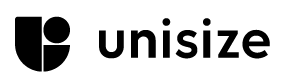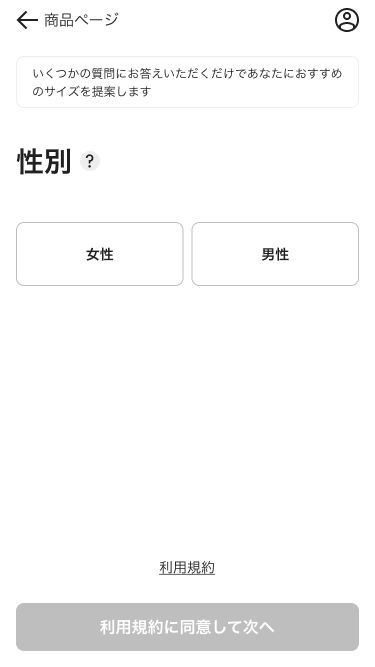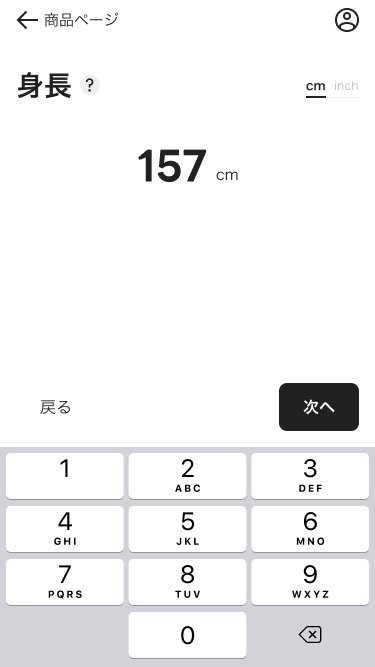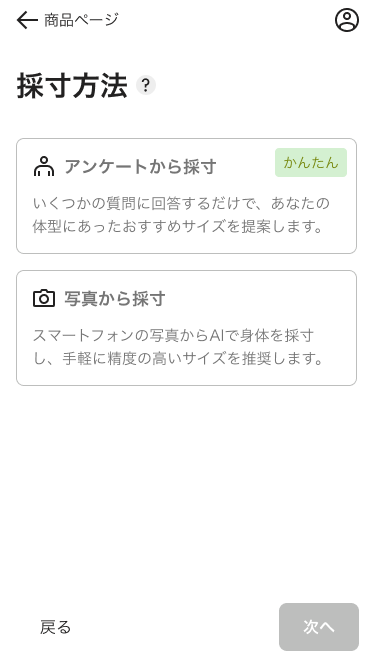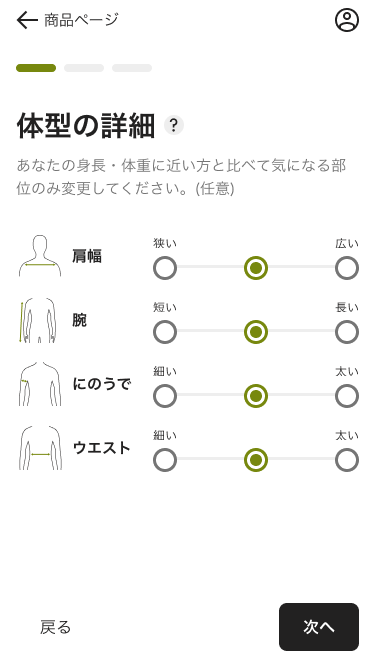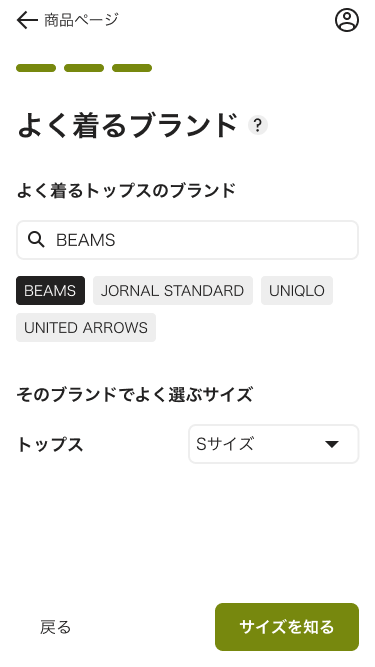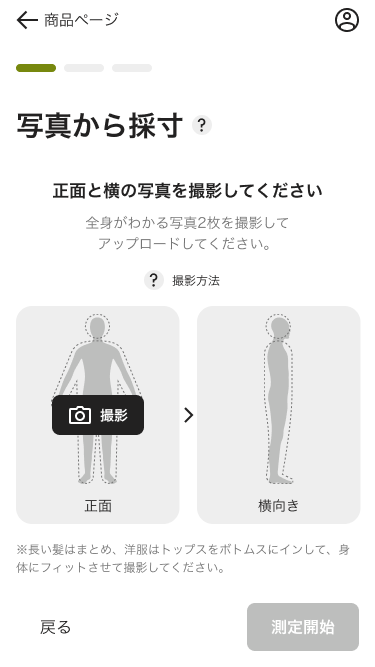ユニサイズとは
unisize(ユニサイズ)は、
1分程度の簡単な質問に回答するだけで、
お客様の体型に合った最適なサイズをオススメします。
ご利用方法
-
STEP1:商品ページにあるバナーを選択
【お買い物かご下】と【サイズ詳細】にあるバナーを選択してください。
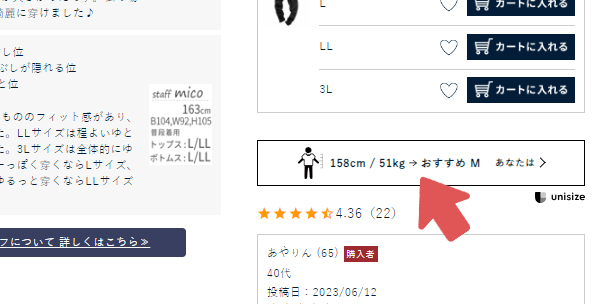
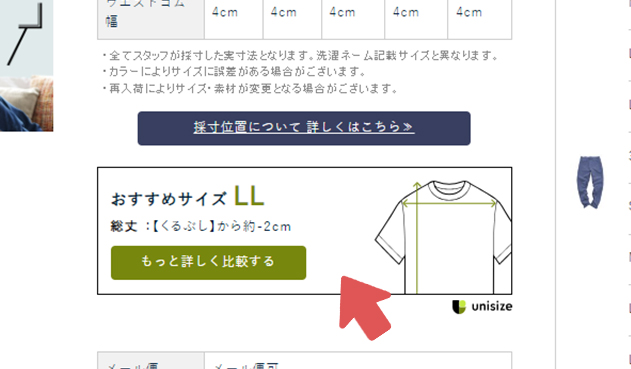
※過去にunisizeをご利用いただいたことがある場合、
過去に入力した情報を元におすすめサイズが表示されている場合がございます。※unisize対象商品のみバナーが表示されます。対象外のアイテムには表示されません。
【カートに入れるボタン下】と【サイズ詳細】
にあるバナーを選択してください。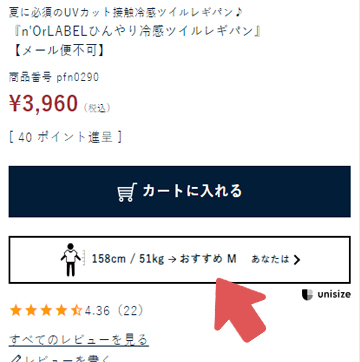
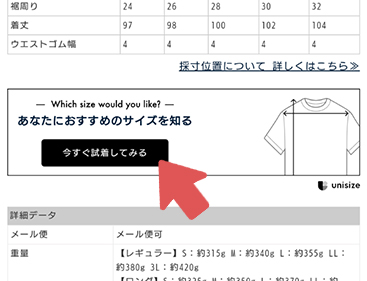
※過去にunisizeをご利用いただいたことがある場合、
過去に入力した情報を元におすすめサイズが
既に表示されている場合がございます。※unisize対象商品のみバナーが表示されます。
対象外のアイテムには表示されません。 -
STEP2:必要な情報の入力
利用規約に同意の上、必要情報の入力をお願いいたします。
必要情報入力後、採寸方法を選択してください。
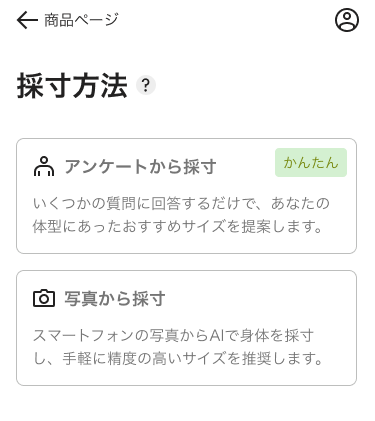
【アンケートから採寸】は簡単な質問形式で答えることで、
最適なサイズをオススメする方法です。【写真から採寸】はスマートフォンからのみ利用可能です。
写真から採寸を行う方はこちらの手順をご確認下さい。STEP2-1:アンケートから採寸する
採寸方法【アンケートから採寸】を選択し、
情報の登録を進めて下さい。着用イメージシルエットが表示されたら完了です。
-
STEP2-2 写真撮影を使って採寸する方法
スマートフォンからのみ利用可能です。
タブレット端末は非対応です。性別・身長を入力後、採寸方法【写真から採寸】を選択、
下記の「撮影のしかた」を参考頂き
【正面】と【横向き】の写真を撮影してください。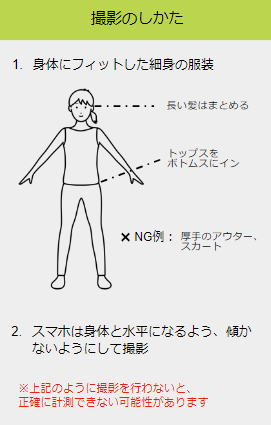
スマートフォンのご利用環境により
利用できない場合があります。
ご利用推奨環境をご確認下さい。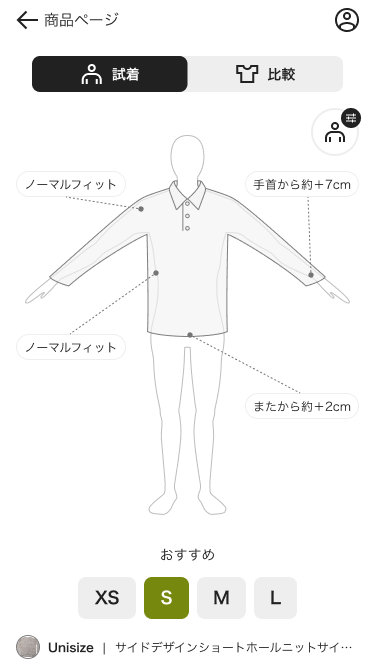
着用イメージシルエットが表示されたら完了です。
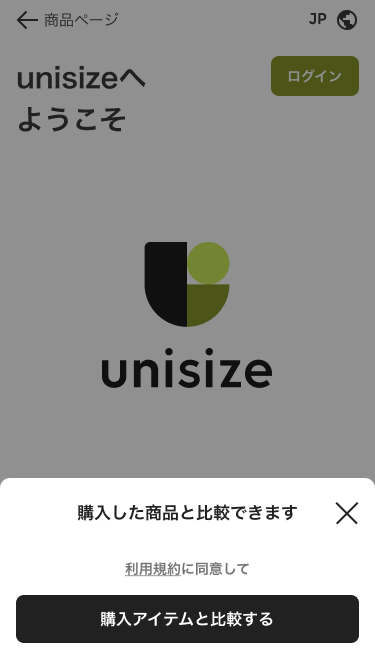
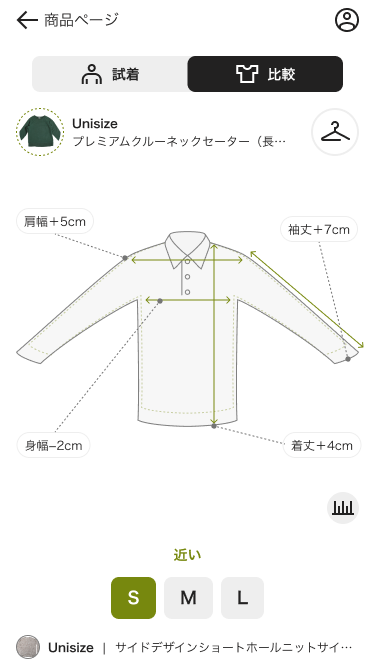
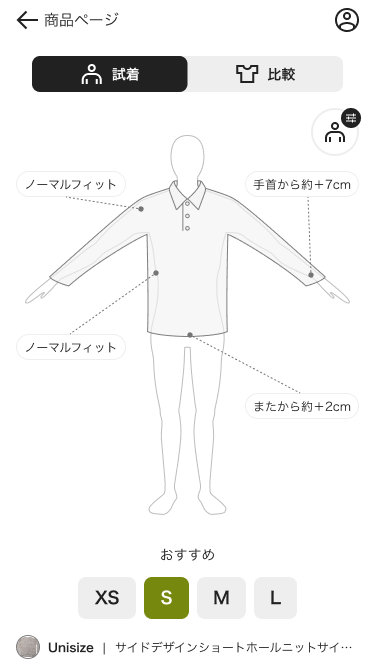
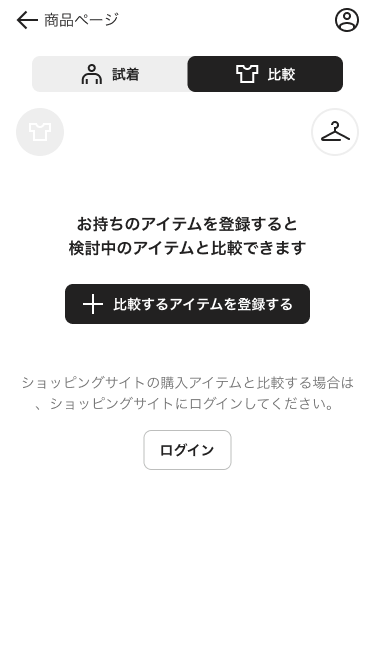
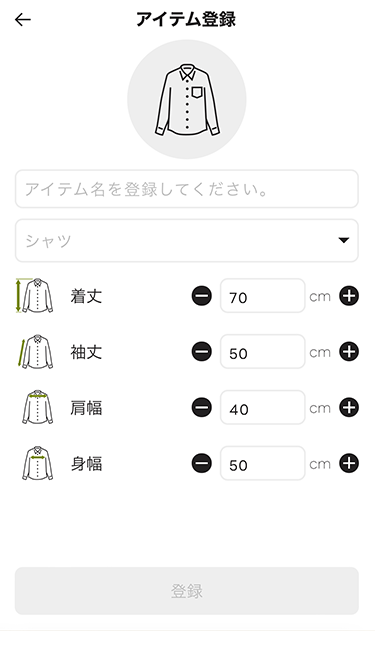
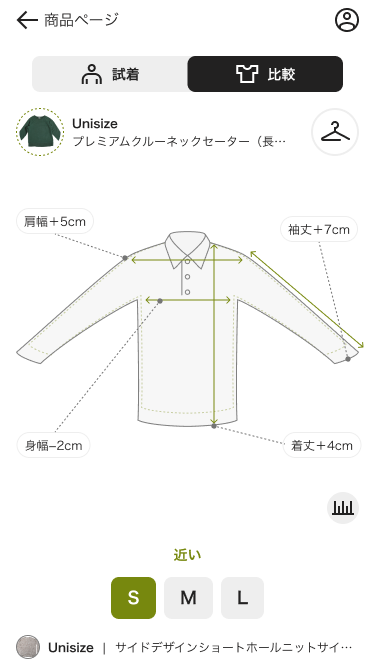
STEP3:他のアイテムと比較する
過去に購入されたアイテムや、お手持ちの商品と検討中の商品を比較することが出来ます。
STEP3-1:過去の購入履歴から比較する
過去の購入履歴から比較は
サイトにログインすることで利用できる機能となります。
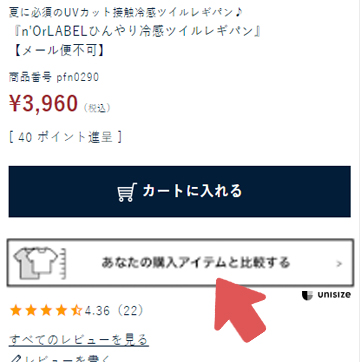
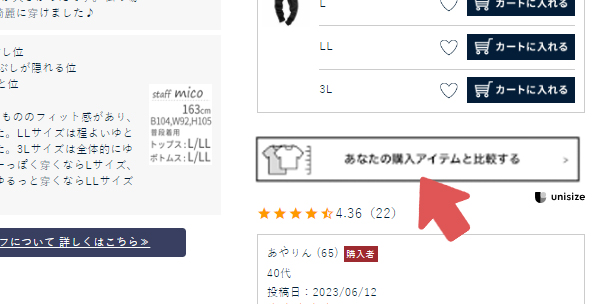
商品ページ上の【あなたの購入アイテムと比較する】バナーを選択します。
過去に購入した商品と各部位を比較して
一番近いサイズをオススメします。
STEP3-2:お手持ちの洋服を登録して比較する
こちらはSTEP2までの登録を完了してからご利用下さい。
STEP2着用イメージシルエット上部の【比較】を選択し、
【比較するアイテムを登録する】を選択します。
お持ちのアイテム一覧の画面が表示されるので、
【アイテム追加】を選択し、アイテム情報を登録します。
登録商品と各部位を比較して一番近いサイズをオススメします。
ご利用時の注意点について
- ※アンケートの入力情報・結果はブラウザ毎に保持するため、
ご回答頂いたブラウザ以外でご利用頂く場合は、
再度アンケートへの回答が必要です。 - ※アンケートの入力情報・結果はブラウザ毎に保持するため、
ご回答頂いたブラウザ以外でご利用頂く場合は、再度アンケートへの回答が必要です。 -
※unisizeバナー掲載のない商品がある場合、
unisize対象外となります。
ご利用推奨環境
- unisizeは、以下の環境でのご利用を推奨しております。
-
●パソコンでのご利用
Microsoft Edge、Firefox、Chrome、Safari 各最新バージョン -
●スマートフォンでのご利用
Android:Chrome最新バージョン
iOS:Safari、Chrome各最新バージョン -
※上記以外の環境では画面表示や動作が
正しく行われない場合があります。 - ※タブレット端末は非対応です。